詳細ダッシュボードの確認
Advanced Dashboard には、アカウント内の最高パフォーマンス動画と最低パフォーマンスの動画の概要が表示されます。アカウント内で公開されている動画が10本未満の場合は、最もパフォーマンスの高い10本の動画のみが表示されます。このダッシュボードには、各動画のビデオベンチマークスコア(VBS)が表示されます。VBS では、動画のパフォーマンスと、同じ種類の他の類似動画のパフォーマンスが比較されます。詳細ダッシュボードは、ビデオの [ビデオコンテンツタイプ] メタデータフィールドが有効になっている場合にのみ表示されます。
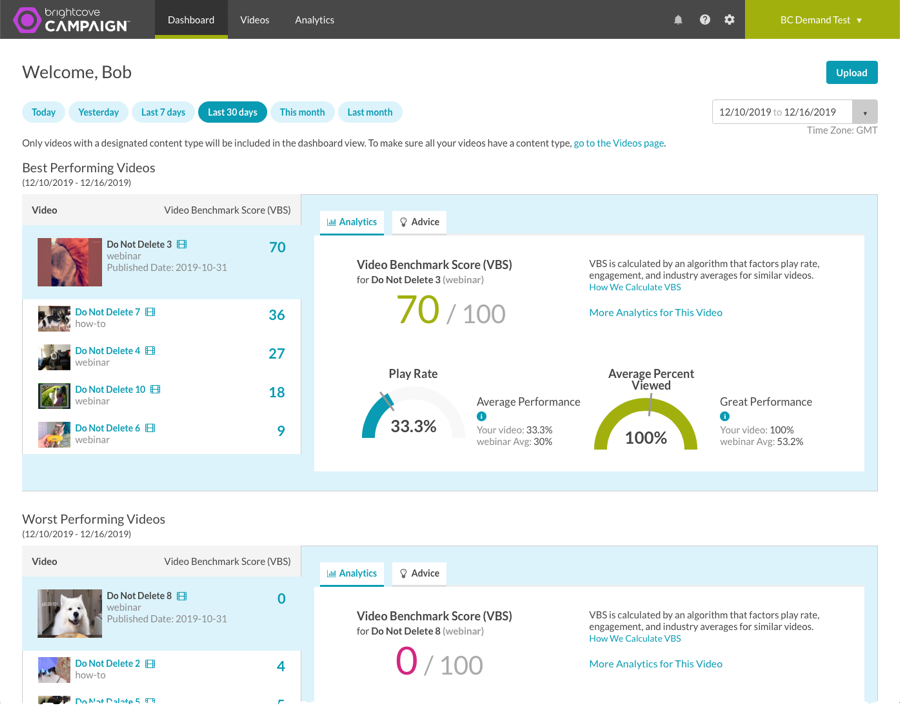
ダッシュボードページを表示するには、をクリックしますダッシュボードナビゲーションヘッダー内。
タイムスパンの選択
ダッシュボードの期間を指定するには、クイック日付をクリックするか、カレンダーコントロールを使用します。
クイック日付を使用する
ページの上部には、一連のクイック日付が表示されます。次のクイック日付を使用できます。
- 今日
- 昨日
- 過去 7 日間
- 過去 30 日間
- 今月-現在までの暦月-たとえば、今日が 3 月 17 日である場合、このレポートには 3 月 1 ~ 3 月 17 日が表示されます。
- 先月-前の暦月-たとえば、今日が 2 月 14 日である場合、このレポートは 1 月 1 日から 1 月 31 日と表示されます。

クイック日付をクリックして、ダッシュボードを更新します。
カレンダーコントロールの使用
カレンダーコントロールをクリックして、開始日と終了日を選択することもできます。
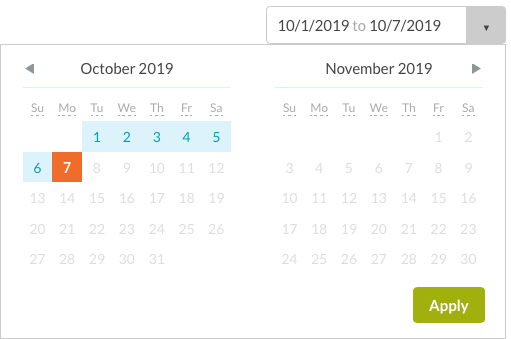
[ 適用 ] をクリックして、ダッシュボードを更新します。
レポートタイムゾーン
ダッシュボードのデータは、アカウントのレポートタイムゾーンを使用して表示されます。タイムゾーンは、カレンダーコントロールの下に表示されます。
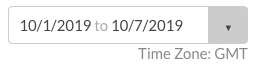
レポートタイムゾーンは、レポートデータの日の境界を計算するために使用されます。レポートのタイムゾーン設定の変更は、今後のデータにのみ影響し、変更は遡及的には適用されません。この設定を変更すると、変更が適用された日の境界を見ると、データにフラットスポットまたはスパイクが表示されることがあります。この設定への更新はすぐには反映されない場合があり、システムが変更を処理するまで、分析データは古い設定を参照し続けます。
レポートタイムゾーンは、アカウント設定の一部として構成できます。
ダッシュボードで使用される用語
高度なダッシュボードを表示する前に、次のビデオ用語を確認しておくと便利です。
- ビデオ開始 -ビデオの再生が開始された回数
- 動画のインプレッション数 -動画が読み込まれ、インタラクションの準備が完了した回数
- 再生率 -実際に再生された動画の割合(動画再生回数/動画インプレッション数)
- 動画のベンチマークスコア(VBS) -VBSは、動画のパフォーマンスを同じ種類の他の類似動画のパフォーマンスと比較します( VBSはどのように計算されますか? )
- 平均視聴率 -平均視聴時間/動画長
ダッシュボード分析の確認
ページの本文には、高度な分析が表示されます。このページは、[ 最もパフォーマンスの高いビデオ] セクションと [ 最もパフォーマンスの低いビデオ] セクションに分かれています。各セクションに同じ情報が表示されます。
[ 最もパフォーマンスの高いビデオ ] リストには、VBS が最も高い 5 つのビデオが表示されます。リストには以下が含まれます。
- 動画名
- ビデオコンテンツタイプ
- 公開日
- 動画ベンチマークスコア
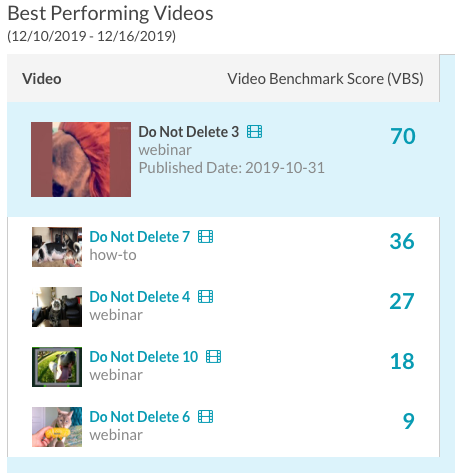
リストでビデオを選択すると、そのビデオの VBS の詳細が表示されます。
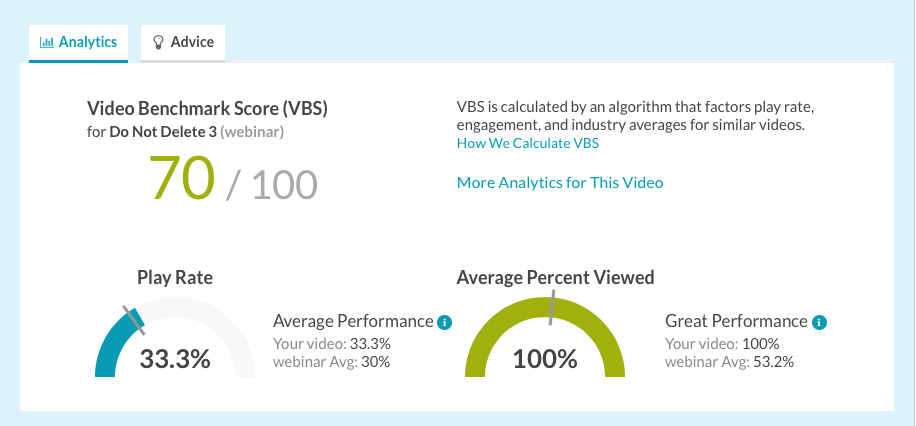
[ この動画のその他の分析] をクリックすると、選択した動画の詳細分析を含むアナリティクスページが開きます。
[再生率] グラフには、選択した動画の再生率と、同じ動画コンテンツタイプの他の動画の再生率が表示されます。同じ種類の他の動画と比較した動画の再生率に基づいて、パフォーマンス評価が表示されます。
| パフォーマンス評価 | VBS範囲 |
|---|---|
| 素晴らしい | 80-100 |
| いいね | 60-79 |
| 平均 | 40-59 |
| 低 | 20-39 |
| かわいそう | 0-19 |




